Telegram のストーリーにビデオを追加する方法
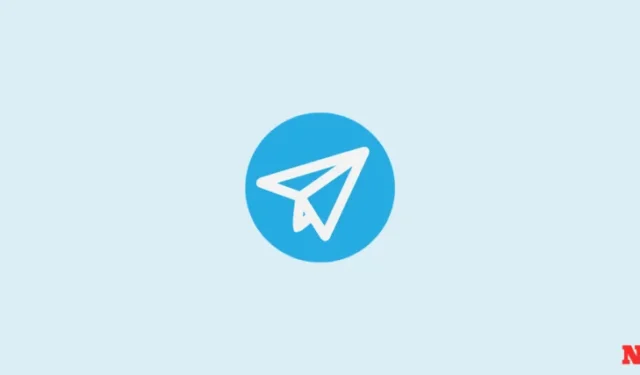
プレミアム層の立ち上げ以来、Telegram は猛スピードで機能リストを拡張してきました。その 1 つは、Telegram のストーリーにビデオ メッセージを追加する機能で、これはさまざまなソーシャル メディア アプリのストーリー機能としては初のことです。
Telegramのストーリーにビデオメッセージを追加する方法
ビデオ メッセージを追加すると、さまざまな方法でストーリーを配信できます。ストーリーの内容に対する解説として機能したり、画像の背景や背景を提供したり、複数のストーリーにわたって自分自身との会話を続けることもできます。ストーリーにビデオメッセージを追加する方法は次のとおりです。
要件
Stories on Telegram は世界中で無料機能に更新されましたが、一部の国では依然として有料機能です。したがって、Telegram チャット ページにカメラ アイコンが表示されない場合は、まず Telegram プレミアム サブスクリプションを取得する必要があります。
方法1:新規ストーリーを追加する場合
新しい Telegram ストーリーにビデオ メッセージを追加する方法は次のとおりです。
ショートガイド
Telegram アプリを起動 >ストーリーを作成する >ストーリーが表示されている状態で、カメラ アイコンを長押ししてビデオ メッセージを録画し、そのストーリーに追加します。ビデオ メッセージの円のサイズや位置を変更し、ビデオ メッセージをトリミングします。ビデオ メッセージ トラックを長押しして音量を変更し、ビデオ メッセージと一緒にストーリーを投稿します。
GIFガイド
ステップバイステップガイド
- Telegram を起動し、カメラ アイコンをタップして、ストーリーに写真またはビデオを追加します。


- [キャプションを追加] フィールドの右側にあるカメラ アイコンをタップして押し続けると、ビデオ メッセージの録画が開始されます。ビデオをロックしてハンズフリーで録画するには、上のロック ボタンまでスライドします。


- カメラを切り替えるには、左側のカメラを反転アイコンをタップします。メッセージを破棄するには、メッセージを左にスライドします。


- 録画を停止するには、カメラ ボタンを放すか、録画停止ボタンをタップします (以前にロックしていた場合)。


- 円をドラッグしてビデオ メッセージの位置を変更します。円上で 2 つの青いビーズをドラッグすることで、拡大または縮小します。


- ビデオをトリミングするには、ビデオ トラックの端を内側にドラッグします。ビデオ メッセージをビデオ ストーリーに追加する場合は、メインのビデオ トラックに対してビデオ メッセージ トラックを移動することで、ビデオ メッセージがどこに挿入されるかを決定することもできます。


- ビデオ メッセージの音量を変更するには、ビデオ トラックを押したままにして、音量を変更します。


- 完了したら、[次へ] をタップして投稿を続け、ストーリー設定を選択して、 をタップします。ストーリーを投稿。


方法 2: ストーリーを再投稿するとき
ビデオメッセージは、他の人のストーリーを再投稿する際にもサポートされています。ストーリーを再投稿するときにビデオメッセージを追加する方法は次のとおりです。
ショートガイド
ストーリーを開いて [共有] アイコン > をタップします。ストーリーを再投稿します。次に、カメラアイコンをタップアンドホールド(またはロック)してビデオメッセージを録画します。必要に応じてビデオメッセージをトリミングして位置を変更し、ストーリーを再投稿します。
GIFガイド
ステップバイステップガイド
- Telegram ストーリーを開き、右下隅にある [共有] アイコンをタップして、ストーリーを再投稿を選択します。


- カメラアイコンをタップして押し続けると、ビデオメッセージの録画が開始されます。ビデオをロックしてハンズフリーで録画するには、上のロック ボタンまでスライドします。


- フリップカメラアイコンをタップして、前面カメラと背面カメラを切り替えます。メッセージを破棄するには、メッセージを左にスライドします。


- 録画を停止するには、カメラ ボタンを放すか、録画停止ボタンをタップします (以前にロックしていた場合)。次に、円をドラッグしてビデオ メッセージの位置を変更します。


- 円上の青いビーズをドラッグしてサイズを変更します。トラックを内側にドラッグし、ストーリーに挿入されるタイミングを調整して、ビデオ メッセージをトリミングします。


- ビデオ メッセージの音量を変更するには、ビデオ トラックを長押しして音量を調整します。


- 完了したら、[次へ] をタップして投稿を続け、ストーリー設定を選択して、 をタップします。ストーリーを投稿。


よくある質問
Telegram ストーリーのビデオ メッセージに関してよくある質問をいくつか見てみましょう。
電報ストーリーのビデオメッセージの長さはどれくらいですか?
Telegram ビデオ メッセージの長さは最大 60 秒 (ストーリーの長さ) です。
ストーリーからビデオメッセージをダウンロードするにはどうすればよいですか?
ストーリーを開き、右上隅にあるその他アイコンをタップし、[ギャラリーに保存] を選択してストーリーをダウンロードしますTelegramのストーリーのビデオメッセージ付き。
ストーリー上のビデオメッセージは、テレグラムの連絡先とストーリーをコミュニケーションおよび共有する方法に新しい次元をもたらします。これは独創的な機能であり、他のソーシャル メディア プラットフォームにもすぐに導入されることは驚くべきことではありません。このガイドがこのガイドに慣れるのに役立つことを願っています。次回まで!


コメントを残す